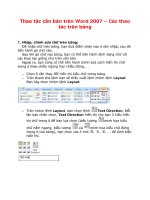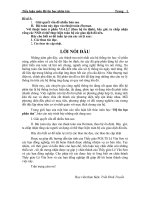THAO TÁC VỚI BẢNG TÍNH
Bạn đang xem bản rút gọn của tài liệu. Xem và tải ngay bản đầy đủ của tài liệu tại đây (839.25 KB, 19 trang )
dung
B1 cho
sẽ ơche
NếuNội
nhập
nội ơdung
B1 thì nội
lấpcủa
phần
q
dung
ơ A1văn
có bịbản
che mất
dài của
khơng
?? ô A1.
BÀI 5 THAO TÁC VỚI BẢNG TÍNH
1. Điều chỉnh độ rộng cột, độ cao hàng
Khi em mở một trang tính mới, trang
tính trống xuất hiện với các cột có độ
rộng và các hàng có độ cao như thế
nào ?
Các
Cáccột
cộtcó
cóđộ
độrộng
rộngbằng
bằngnhau
nhau
Các
Các
hàng
hàng
có
cóđộ
độ
cao
cao
bằng
bằng
nhau
nhau
BÀI 5 – THAO TÁC VỚI BẢNG TÍNH
1. Điều chỉnh độ rộng cột, độ cao hàng
Dãy kí tự quá
dài được hiển
vào sẽ
thị ở các?ôSau khi nhập dữ liệu
Cột quá rộng
bên phải có điều gì khơng hợp lí ?
Hàng
q
cao
Hàng
q
thấp
Cột q hẹp
Dữ liệu số quá dài
sẽ xuất hiện các kí
hiệu #
BÀI 5 : THAO TÁC VỚI BẢNG TÍNH
1. Điều chỉnh độ rộng cột, độ cao hàng
Vậy để hiển thị hết nội
dung các ô ta phải làm
thế nào ???
Để hiển thị hết nội dung các ô, chúng ta thường
phải tăng độ rộng của các cột hoặc để trình bày
hợp lí cần giảm độ rộng của các cột khác.
BÀI 5 : THAO TÁC VỚI BẢNG TÍNH
1. Điều chỉnh độ rộng cột, độ cao hàng
Các bước để điều chỉnh độ
rộng cột là gì?
* Các bước để điều chỉnh độ rộng cột:
Bước 1. Đưa con trỏ chuột vào biên phải của
tên cột cần mở rộng.
Bước 2. Kéo thả sang phải để mở rộng, sang
trái để thu hẹp cột.
BÀI 5 – THAO TÁC VỚI BẢNG TÍNH
1. Điều chỉnh độ rộng cột, độ cao hàng
Nhận xét việc nhập dữ liệu trong
các hàng sau (qua dấu mũi tên)?
Hàng
quá cao
Hàng
quá thấp
BÀI 5 : THAO TÁC VỚI BẢNG TÍNH
1. Điều chỉnh độ rộng cột, độ cao hàng
Để thay đổi độ cao của hàng thực
hiện những bước nào?
* Các bước để điều chỉnh độ cao của hàng:
Bước 1. Đưa con trỏ chuột vào biên bên dưới của
hàng.
Bước 2. Kéo thả lên trên để giảm chiều cao, kéo thả
xuống dưới để tăng chiều cao của hàng.
BÀI 5 :THAO TÁC VỚI BẢNG TÍNH
1. Điều chỉnh độ rộng cột, độ cao hàng
Có cách nào nhanh hơn để
điều chỉnh độ rộng cột, độ
cao hàng vừa khít với dữ
liệu có trong cột và hàng?
Lưu ý: Nháy đúp chuột trên vạch phân cách cột
hoặc hàng sẽ điều chỉnh độ rộng cột, độ cao hàng
vừa khít với dữ liệu có trong cột và hàng đó.
BÀI 5 – TIẾT 21: THAO TÁC VỚI BẢNG TÍNH
Hai trang tính sau về nội dung có đặc điểm gì khác
nhau ?
a)
b)
BÀI 5 : THAO TÁC VỚI BẢNG TÍNH
a)
b)
Chúng taCó
phải
chèn
cột Nữ
cách
nàothêm
để trang
tínhvàở hàng
hình lớp 8C
b) giống trang tính ở hình a) mà
ta khơng phải xố đi làm lại?
BÀI 5 – THAO TÁC VỚI BẢNG TÍNH
2 Chèn thêm hoặc xóa cột và hàng
a) Chèn thêm cột hoặc hàng
* Chèn thêm cột
Bước 1: Nháy chọn 1 cột
Bước 2: Mở bảng chọn
Insert và chọn Columns.
Thao tác chèn
thêm hàng cũng
tương tự
Một cột mới xuất hiện bên
trái cột được chọn.
BÀI 5 : THAO TÁC VỚI BẢNG TÍNH
2
Chèn thêm hoặc xóa cột và hàng
a) Chèn thêm cột hoặc hàng
* Chèn thêm cột
Bước 1: Nháy chọn 1 cột.
Bước 2: Mở bảng chọn
Insert và chọn Columns.
* Chèn thêm hàng
Bước 1: Nháy chọn 1 hàng.
Bước 2: Mở bảng chọn
Insert và chọn Rows.
Giả sử ở bước 1
Lưu ý:chọn
- Nếu
chọn
2 cột
rồi trước nhiều
mởnhiều
bảng hàng,
chọn số cột hoặc
cột hay
Insert
số hàng mới được chèn thêm sẽ
Columns thì sẽ
Các
được
vàosố
sẽ hàng
nằm
đúnghàng
số chèn
cộtcột
hay
cóbằng
bao nhiêu
ở phía trên của hàng đã chọn
được chèn?
em đã chọn.
BÀI 5 : THAO TÁC VỚI BẢNG TÍNH
2
Chèn thêm hoặc xóa cột và hàng
Làm thế nào để bỏ
hàng trống này
nhỉ?
BÀI 5 : THAO TÁC VỚI BẢNG TÍNH
2 Chèn thêm hoặc xóa cột và hàng
b) Xố cột hoặc hàng
- Bước 1: Nháy chọn một cột (hàng)
cần xóa.
- Bước 2: Chọn Edit Delete.
* Khi xoá cột hay hàng, các cột bên
phải được đẩy sang trái, các hàng
phía dưới được đẩy lên trên.
*Lưu ý: Nếu chọn các cột
cột / phím
cần Nếu
xóa chọn
và nhấn
Delete,
chỉ xóa
dữ liệu
hàngthìcần
rồi trong
các ơ nhấn
trên cột/hàng
phím đó bị
xố, cịn bản thân cột/hàng
Delete trên bàn
thì khơng.
phím thì
cột/hàng đó có
bị xóa không?
BÀI 5 : THAO TÁC VỚI BẢNG TÍNH
Có cách nào khác để chèn
thêm, xóa cột hoặc hàng
nữa khơng?
Bước 1: Nháy chọn hàng,
cột cần chèn (xóa)
chèn
xóa
Bước 2: Nháy chuột phải và
chọn INSERT (DELETE)
Câu 1: Muốn chèn thêm một cột em chọn lệnh nào
sau đây?
A. Chọn table, sau đó chọn Insert Columns;
B. Chọn Insert, sau đó chọn Rows;
C. Chọn Insert, sau đó chọn Colunms;
D. Chọn Edit, sau đó chọn Insert Columns;
Xin
chúc
mừng,
trả
lời
đúng
Rất
Rất
tiếc,
bạn
trả
lời
sai
rồi
bạn
trả
Rấttiếc,
tiếc,
bạnbạn
trảlời
lờisai
sairồi
rồi!!! rồi !
Câu 2: Muốn xóa một hàng em chọn lệnh nào
sau đây?
A. Chọn hàng cần xóa, sau đó nhấn phím Delete ;
B. Mở bảng chọn Edit, sau đó chọn Delete;
C. Mở bảng chọn Delete, sau đó chọn Rows;
D. Mở bảng chọn Edit, sau đó chọn Delete Rows;
Xin
mừng,
bạn
lời
Rấttiếc,
tiếc,
bạn
trảtrả
lờisai
saiđúng
rồi! ! rồi !
chúc
Rất
bạn
trả
lời
rồi